Calendar Card Pro : la meilleure carte calendrier pour Home Assistant

Je travaille depuis quelque temps sur un projet de tablette murale pour Home Assistant, et je cherchais la meilleure tuile pour afficher un calendrier. Autant le dire : les cartes de base ne sont pas très sexy ni pratiques à lire au quotidien. En fouillant un peu sur HACS, je suis tombé sur Calendar Card Pro, une carte Lovelace moderne, fluide et ultra-personnalisable. Voici une rapide présentation !
Présentation de Calendar Pro
Calendar Card Pro est une carte Lovelace née d’un constat simple : les cartes calendrier sur Home Assistant sont souvent lentes, limitées et pas vraiment esthétiques. Inspirée d’un superbe design partagé dans la communauté Home Assistant, cette version a été pensée pour offrir le même rendu visuel, mais avec de vraies performances et une intégration native.
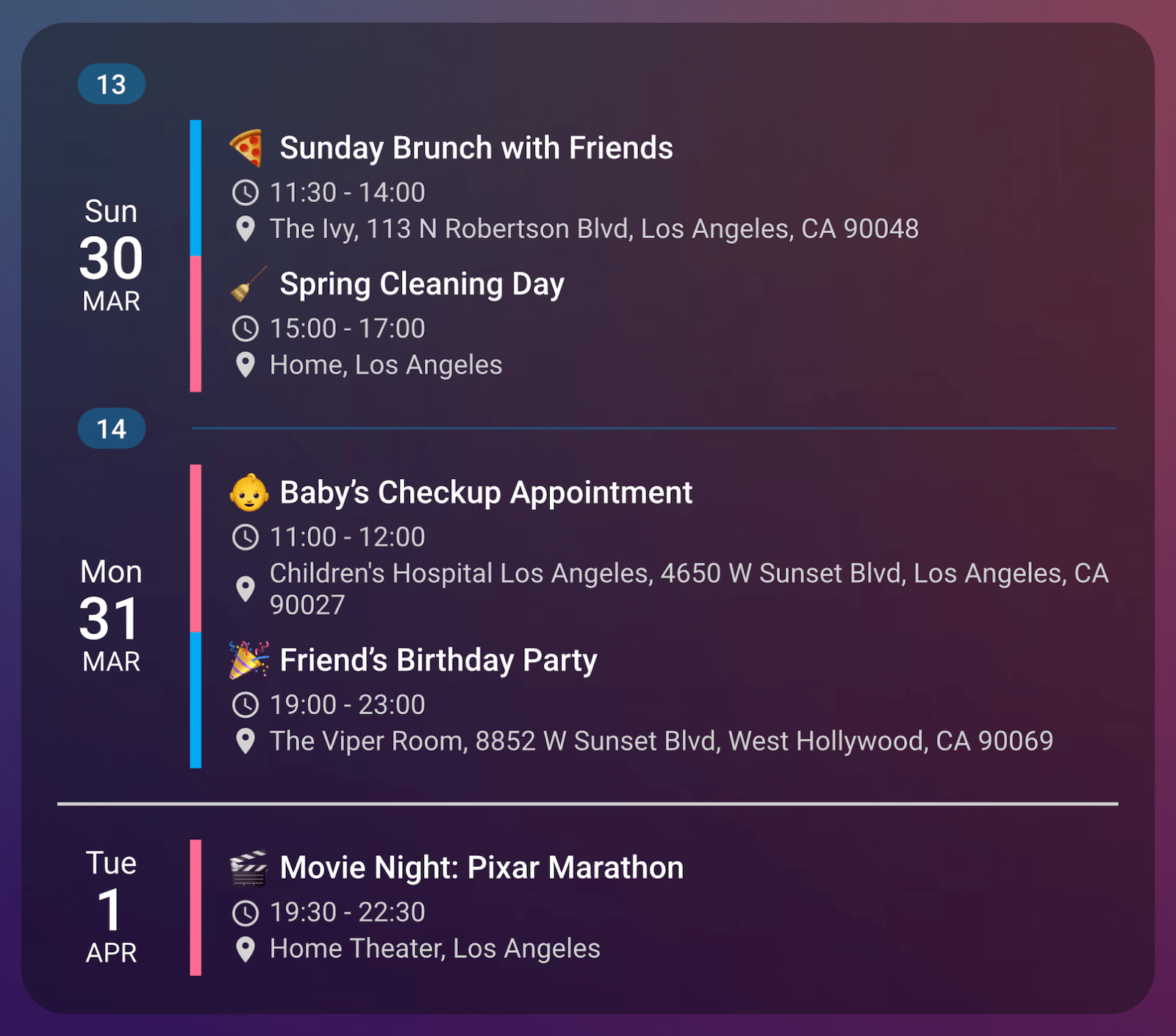
L’objectif est clair : afficher ses événements de manière élégante et fluide, sans surcharger Home Assistant. La carte gère parfaitement plusieurs calendriers (Google, CalDAV, etc.) et s’adapte à toutes les tailles d’écran, que ce soit sur une tablette murale ou un dashboard classique.
Voici les fonctionnalités principales (liste complète sur GitHub) :
- Design minimaliste et moderne
- Vue compacte ou étendue selon l’espace disponible
- Intégration météo dans la carte
- Gestion avancée des événements
- Multi-calendriers
- Un éditeur visuel pour tout configurer sans YAML
Installation de Calendar Pro via HACS
Comme d’habitude, pour installer ces cartes personnalisées, nous allons utiliser HACS, le store communautaire (non officiel). C’est une vraie mine d’or ! Si vous ne l’avez pas encore installé, je vous invite à suivre mon article dédié sur le sujet.

HACS sur Home Assistant : installation et configuration rapide
Voici la marche à suivre pour l’ajouter à HACS ensuite.
- Allez dans HACS (barre de menus)
- Recherchez Calendar Card Pro depuis HACS.
- Videz le cache de votre navigateur puis rechargez Home Assistant.
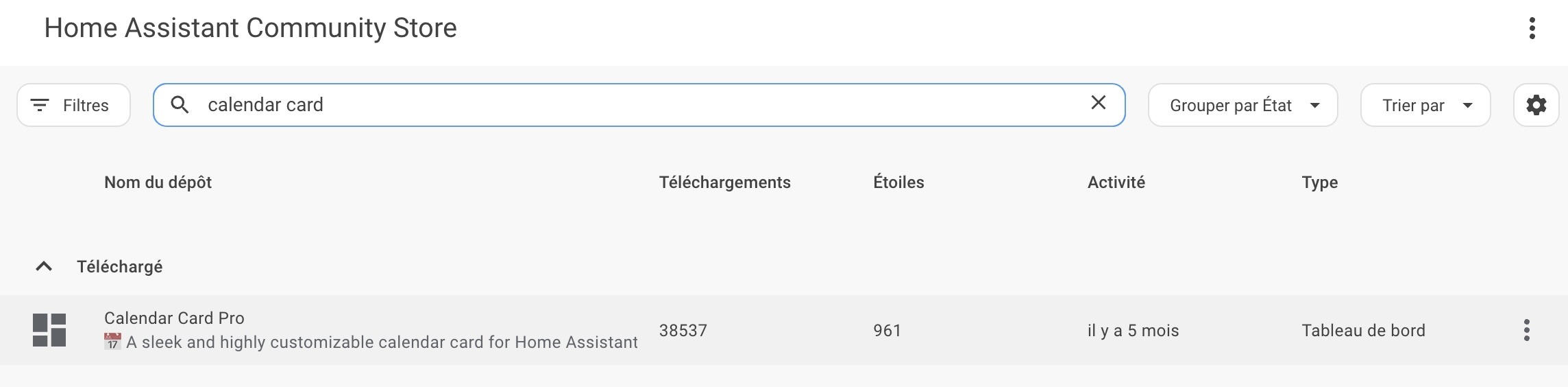
Ajouter la carte sur votre dashboard
Il ne vous rester plus qu’à passer votre tableau de bord en mode modification et à ajouter la carte sur votre tableau de bord. Par défaut, vous allez devoir choisir un ou plusieurs calendriers. Vous avez le choix de ce côté, il existe des dizaines de solutions pour remonter du Google, Outlook, Apple, etc.
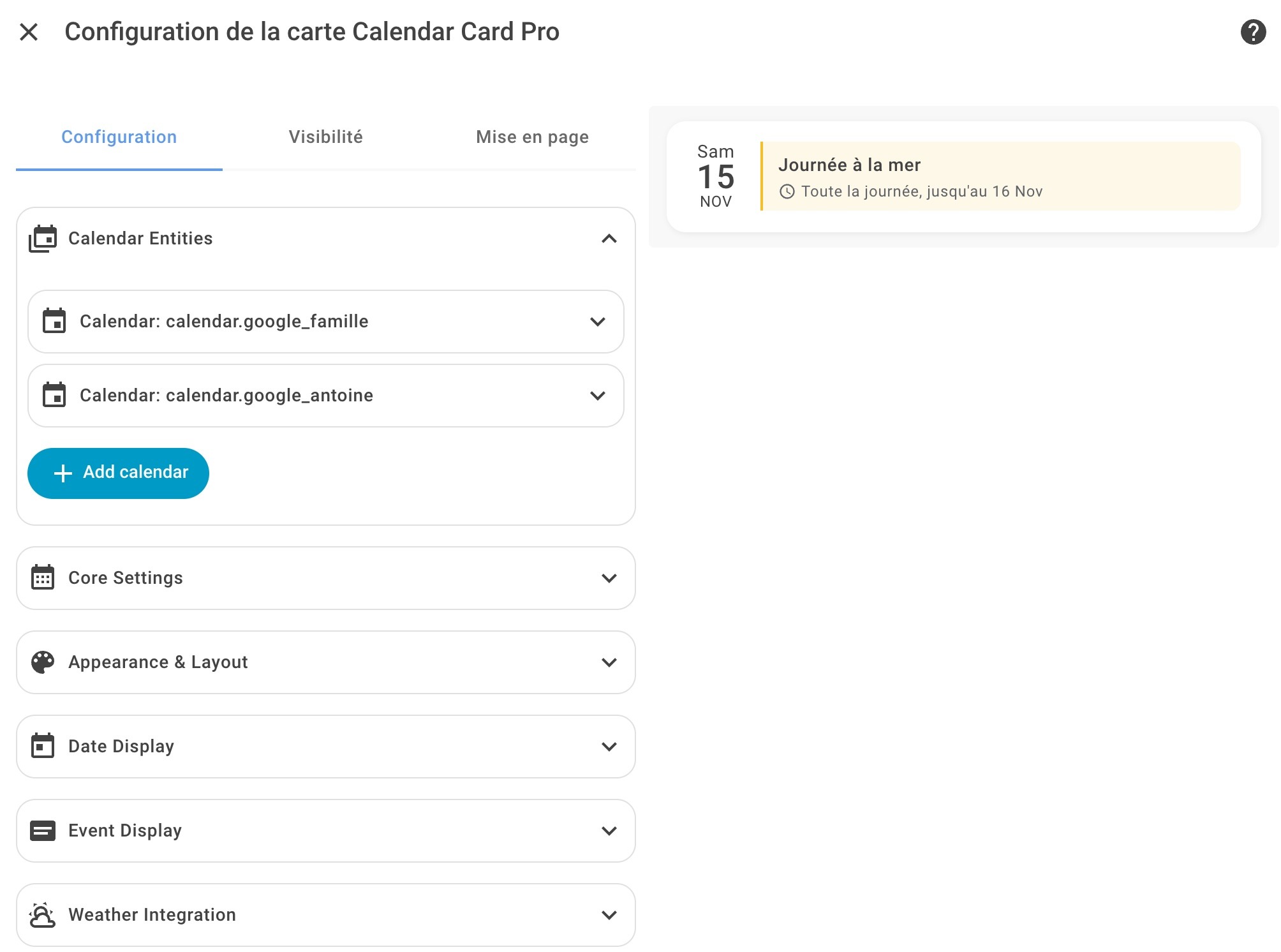
Vous pouvez ensuite vous balader dans les réglages pour voir toutes les options de personnalisation (et il y en a beaucoup) !
J’ai choisi dans mon cas d’afficher mon calendrier ainsi que celui de la famille (avec une couleur pour chaque) sur les 7 jours à venir. C’est assez simple mais ça fait clairement le job.
Récupérer un calendrier Google pour l’ajouter dans Home Assistant
J’ai un peu galéré pour récupérer mon calendrier Google car je voulais quelque chose assez simple sans ajouter l’intégration Google Calendar avec toute la config qui va avec.
Je suis donc passé par l’intégration Remote Calendar qui permet d’ajouter un calendrier depuis une adresse web.
Pour récupérer cette adresse, il faut aller dans les réglages de votre compte puis sur le calendrier correspondant. Tout en bas, vous aurez une option : « Adresse secrète au format iCal ».
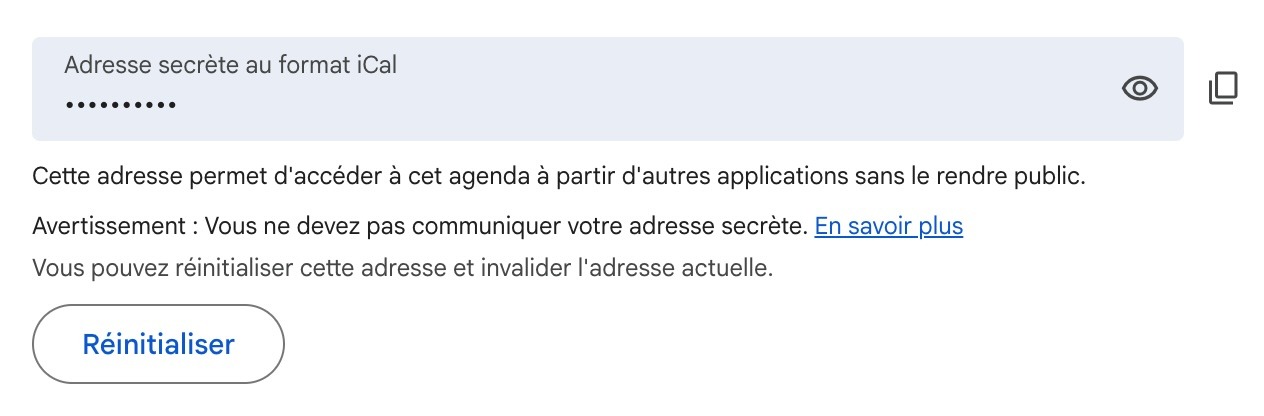
Il ne vous reste plus qu’à la copier/coller dans l’intégration citée ci-dessus et le tour est joué !
En bref
J’utilise cette carte quotidiennement, elle fonctionne très bien. Bref, le genre de petit ajout qui me simplifie la vie.
N’hésitez pas à aller consulter mes autres articles sur le sujet de Home Assistant si cela vous intéresse.
